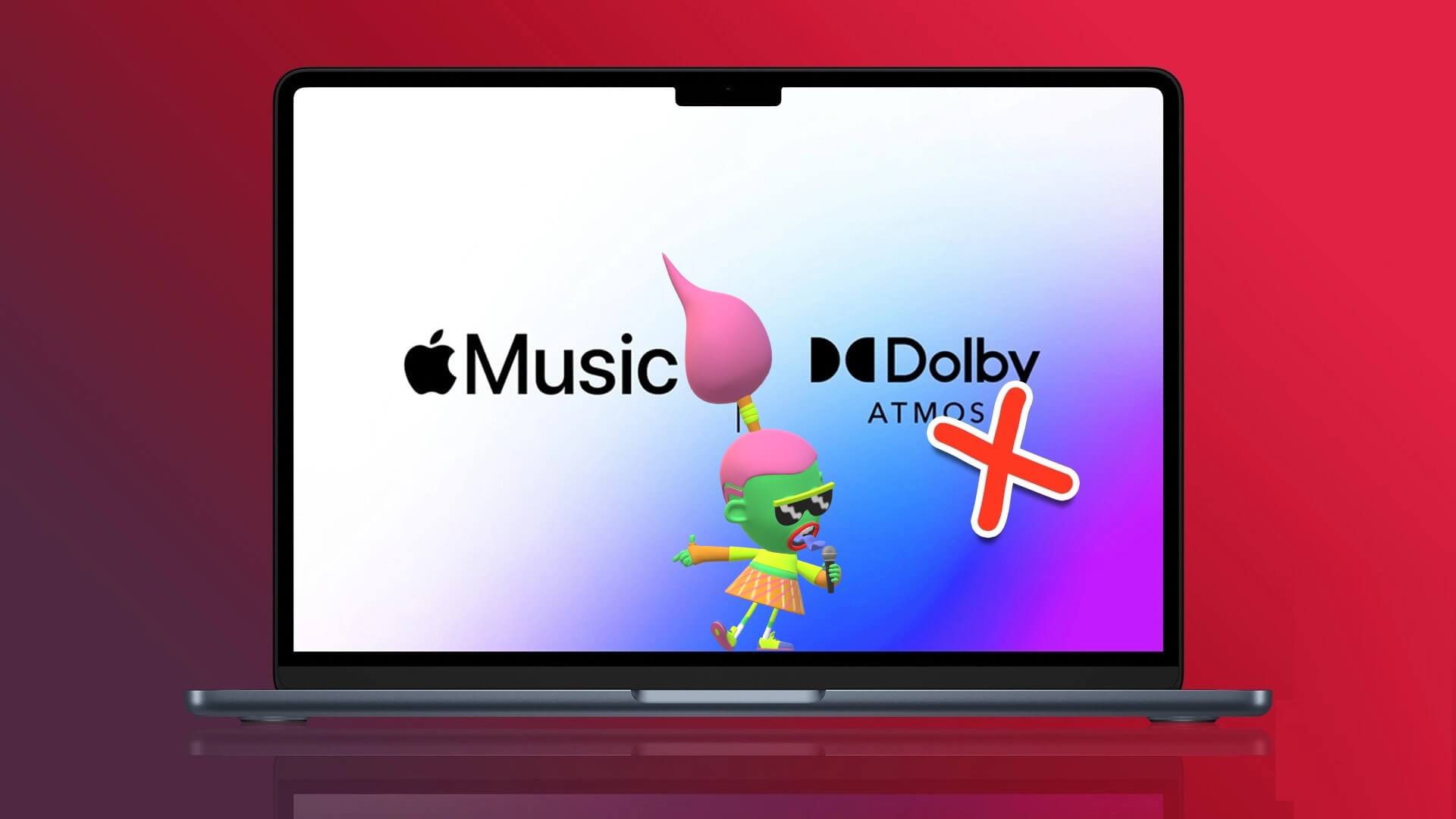Apple बाज़ार में सबसे मज़बूत इकोसिस्टम में से एक का दावा करता है, और अगर आपके पास Mac और iPad है, तो आप इसका अनुभव खुद कर सकते हैं। आप कई सुविधाओं का लाभ उठा सकते हैं, जैसे कि फ़ाइलें ट्रांसफ़र करने के लिए AirDrop, डेटा कॉपी और पेस्ट करने के लिए यूनिवर्सल क्लिपबोर्ड, और भी बहुत कुछ। इस लेख में, हम आपको अपने Mac पर Sidecar सेटअप और इस्तेमाल करने का तरीका बताएँगे, जो इस इकोसिस्टम का एक और उपयोगी फ़ीचर है, और साथ ही इसकी क्षमता को अधिकतम करने में आपकी मदद करने के लिए कुछ उपयोगी सुझाव भी देंगे।
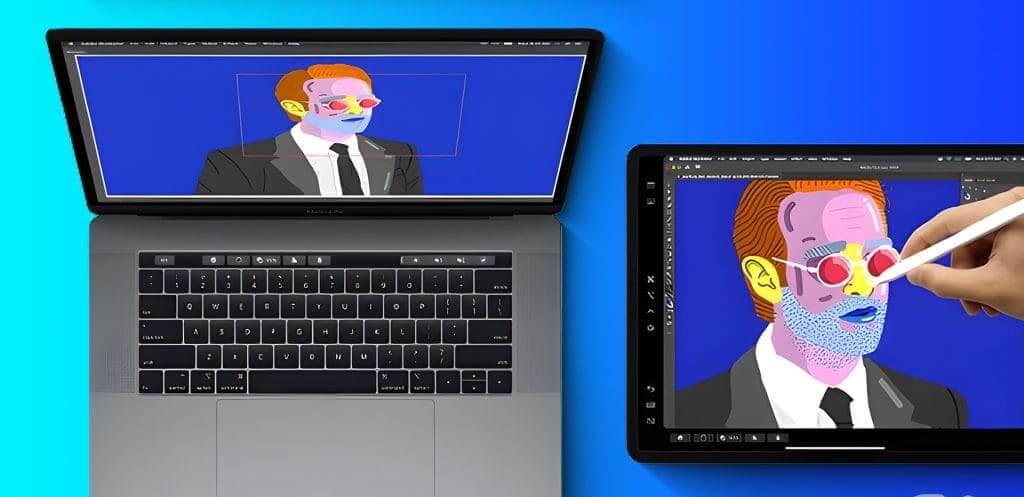
अगर आप डिज़ाइनर, लेखक हैं या बस अपनी उत्पादकता बढ़ाने के तरीके खोज रहे हैं, तो साइडकार आपके लिए एक बड़ा बदलाव साबित हो सकता है। यह आपके कार्यक्षेत्र का विस्तार करता है और आपको ज़्यादा लचीलापन प्रदान करता है। आइए देखें कि मैक पर साइडकार का क्या मतलब है।
मैक पर SIDECAR क्या है?
साइडकार एक उपयोगी सुविधा है जो केवल मैक उपयोगकर्ताओं के लिए है और आपको अपने मैक स्क्रीन को अपने आईपैड पर मिरर या एक्सटेंड करने की सुविधा देती है। ऐप्पल ने इस सुविधा को बहुमुखी बना दिया है, जिससे उपयोगकर्ता इसे बिना केबल के यूएसबी कनेक्शन या एयरप्ले के ज़रिए इस्तेमाल कर सकते हैं।

इसे कॉन्टिन्युइटी भी कहा जाता है, यह आपको स्क्रीन को नियंत्रित करने के लिए मल्टी-टच जेस्चर का उपयोग करने की अनुमति देता है। इसके अतिरिक्त, इस सुविधा को ऐप्पल पेंसिल या अपनी उंगलियों से नियंत्रित किया जा सकता है।
इसके अलावा, ज़्यादा सुविधा के लिए iPad स्क्रीन के किनारे पर कमांड, ऑप्शन और शिफ्ट जैसी मॉडिफ़ायर कुंजियाँ प्रदर्शित की गई हैं। अब जब आप साइडकार के बारे में जान गए हैं, तो आइए देखें कि आपका डिवाइस इसे सपोर्ट करता है या नहीं।
उन उपकरणों की सूची जो SIDECAR का उपयोग कर सकते हैं
अपने Mac पर Sidecar को सेट अप और उपयोग करने से पहले, यह निर्धारित करने के लिए नीचे दी गई सूची की जांच करें कि आपका डिवाइस Sidecar के साथ संगत है या नहीं।
साइडकार का समर्थन करने वाले आईपैड की सूची
- iPad Pro (सभी मॉडल)
- आईपैड (छठी पीढ़ी या बाद का)
- आईपैड मिनी (5वीं पीढ़ी या बाद का)
- iPad Air (तीसरी पीढ़ी या बाद का)
नोट: साइडकार सभी एप्पल पेंसिल-सक्षम आईपैड (पहली और दूसरी पीढ़ी) के साथ काम करता है।
साइडकार-संगत मैक उपकरणों की सूची
- मैकबुक प्रो (2016 या बाद का)
- मैकबुक (2016 या बाद का)
- मैकबुक एयर (2018 या बाद का)
- iMac (2017 या बाद का)
- iMac रेटिना 5K के साथ, 27-इंच, 2015 के अंत में
- आईमैक प्रो
- मैक मिनी (2018 या बाद का)
- मैक प्रो (2019)
- मैक स्टूडियो
अपने iPad को दूसरी स्क्रीन के रूप में उपयोग करने के लिए आपको क्या चाहिए
साइडकार का उपयोग करने के लिए कुछ बुनियादी आवश्यकताएं पूरी होनी चाहिए:
- आपका मैक macOS Catalina या उसके बाद के संस्करण पर चलना चाहिए।
- आपके iPad पर iPadOS 13 या बाद का संस्करण इंस्टॉल होना चाहिए।
- ब्लूटूथ और वाई-फाई सक्षम होना चाहिए।सौंपना दोनों डिवाइसों पर निर्बाध कनेक्टिविटी सुनिश्चित करने के लिए।
- आपका Mac और iPad एक ही Wi-Fi नेटवर्क और Apple ID से कनेक्ट होना चाहिए, दो-कारक प्रमाणीकरण सक्षम करें अधिक सुरक्षा के लिए.
- विश्वसनीय कनेक्शन सुनिश्चित करने के लिए डिवाइस 10 मीटर (30 फीट) के भीतर होना चाहिए।
- इष्टतम प्रदर्शन के लिए दो डिवाइसों के बीच इंटरनेट कनेक्शन साझा करने से बचना आवश्यक है।
- यदि आप USB कनेक्शन का उपयोग कर रहे हैं, तो आपको यह सुनिश्चित करना होगा कि आपने अपने Mac को कनेक्टेड डिवाइस पर भरोसा करने की अनुमति दी है।
साइडकार कैसे सेट करें
चाहे आप वायरलेस कनेक्टिविटी की सुविधा पसंद करते हों या अपने उपकरणों को जोड़ने के लिए पारंपरिक वायर्ड तरीका, साइडकार दोनों तरीकों से कनेक्ट करने का विकल्प प्रदान करता है। अपने पसंदीदा कनेक्शन मोड के आधार पर नीचे दिए गए चरणों का पालन करें।
1. एयरप्ले का उपयोग करें
अपने मैक और आईपैड के बीच वायरलेस तरीके से साइडकार का उपयोग करने के लिए नीचे दिए गए चरणों का पालन करें:
प्रश्न 1: मेनू बार में Apple लोगो पर क्लिक करें और चुनें सिस्टम सेटिंग्स.
नोट: आपको सिस्टम प्राथमिकताएँ macOS मोंटेरे या उससे पहले के संस्करण पर मिलेंगी।
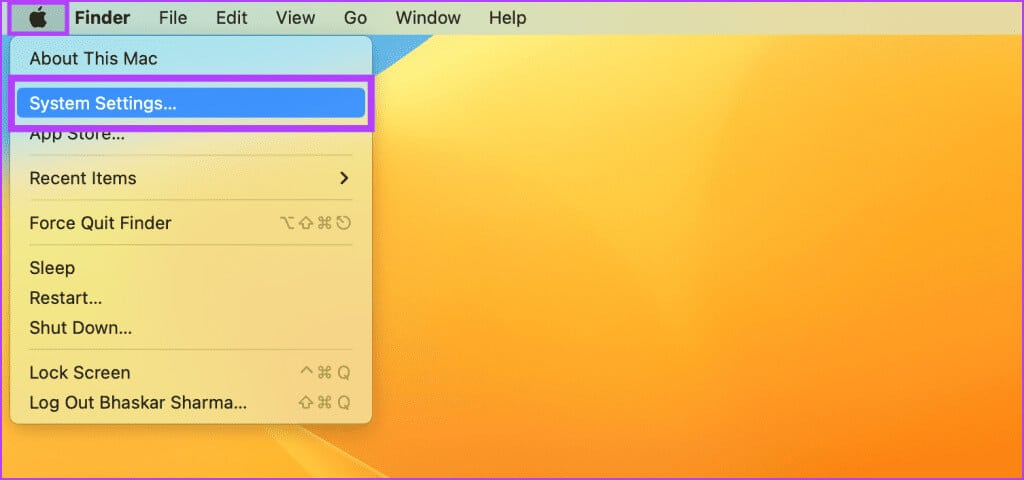
प्रश्न 2: नीचे स्क्रॉल करें और चुनें स्क्रीन साइडबार से, पर क्लिक करें +। आइकन और डिवाइस निर्दिष्ट करें iPad सूची में से आपका.
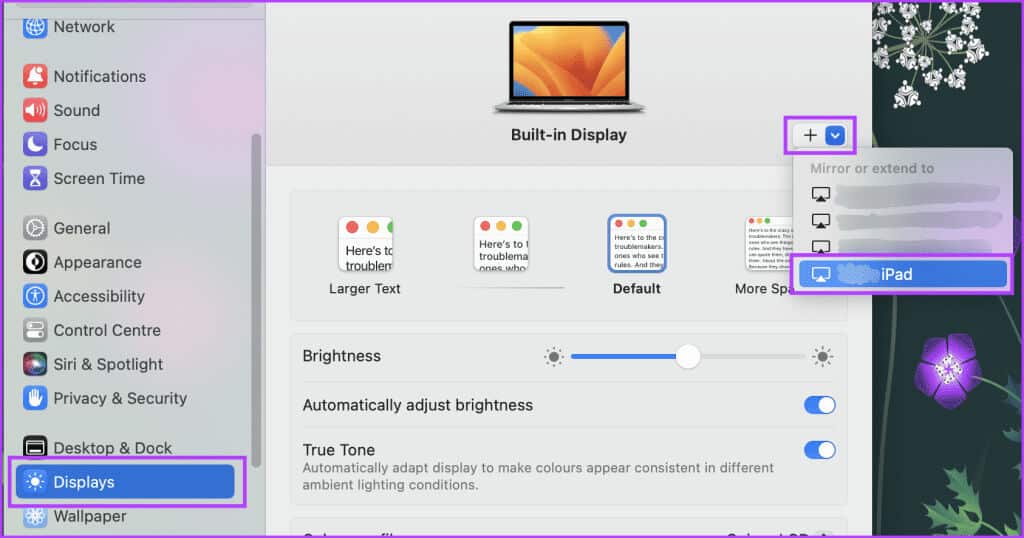
2. USB कनेक्शन का उपयोग करना
यदि आप पारंपरिक विधि का आनंद लेते हैं और केबल के साथ साइडकार का उपयोग करना चाहते हैं, तो यहां बताया गया है कि अपने मैक स्क्रीन को अपने आईपैड के साथ कैसे साझा करें:
प्रश्न 1: अपने iPad को अपने Mac से कनेक्ट करें यूएसबी-सी केबल.
प्रश्न 2: क्लिक "अनुमति दें" में “विस्तार की अनुमति दें” पॉप-अप फ्रेम से संपर्क करके.
चरण 3: Apple लोगो पर जाएं और चुनें प्रणाली विन्यास.
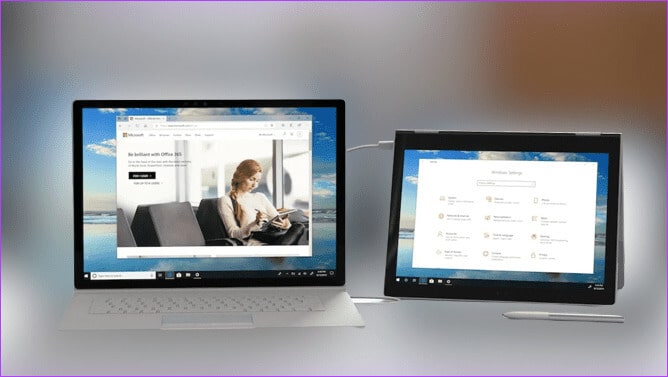
नोट: आपको सिस्टम प्राथमिकताएँ macOS मोंटेरे या उससे पहले के संस्करण पर मिलेंगी।
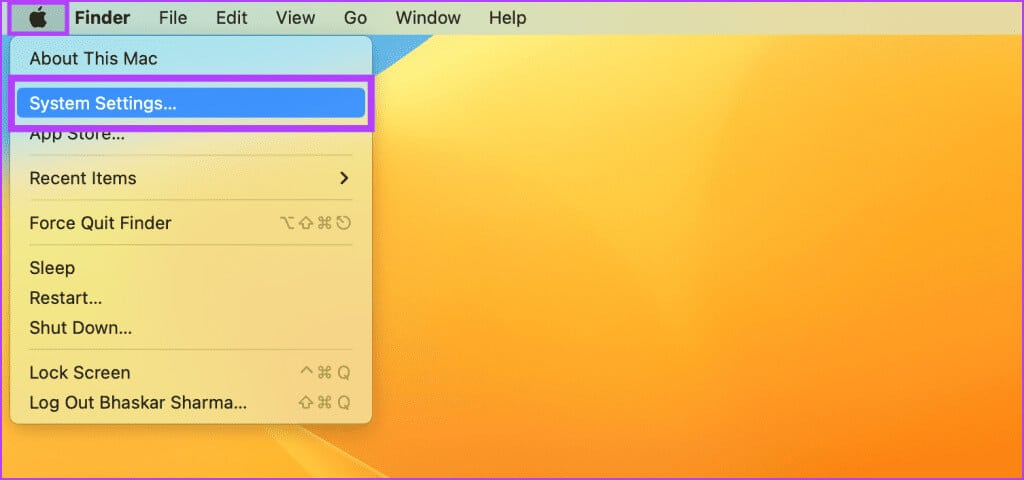
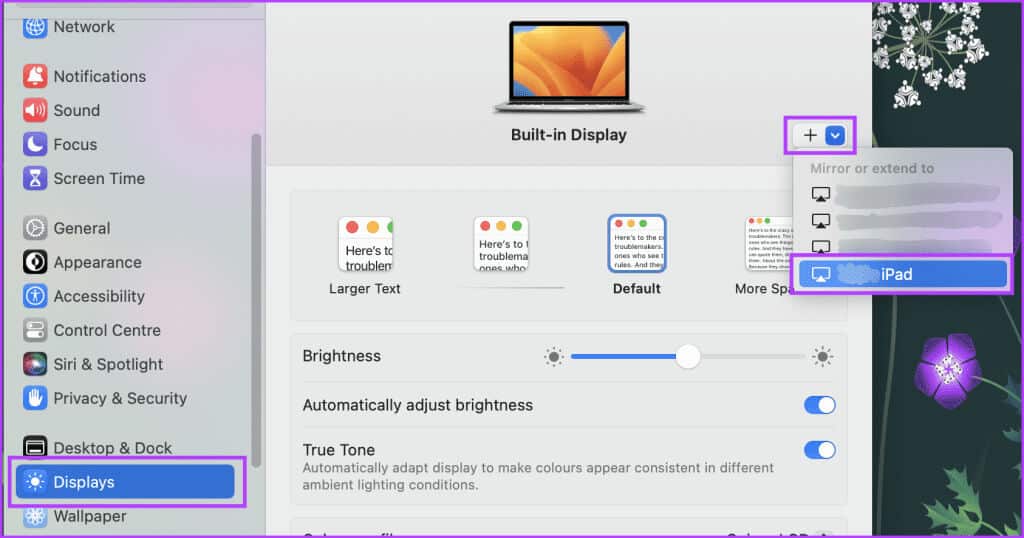
ध्यान दें: यदि आपने पहले ही इस डिवाइस पर भरोसा करना चुन लिया है, तो हो सकता है कि आपको यह संकेत दोबारा न दिखाई दे.
कनेक्ट किया गया आईपैड अब आपके मैक की स्क्रीन की दर्पण छवि प्रदर्शित करेगा।
अपने साइडकार को कैसे अनुकूलित करें
साइडकार को आपकी विशिष्ट आवश्यकताओं के अनुसार आसानी से संशोधित किया जा सकता है। यदि आप नीचे दिए गए चरणों का सावधानीपूर्वक पालन करते हैं, तो आपको अपनी आवश्यकताओं और अपेक्षाओं के अनुरूप एक व्यक्तिगत साइडकार अनुभव प्राप्त होगा।
प्रश्न 1: Apple लोगो पर जाएं और चुनें सिस्टम सेटिंग्स.
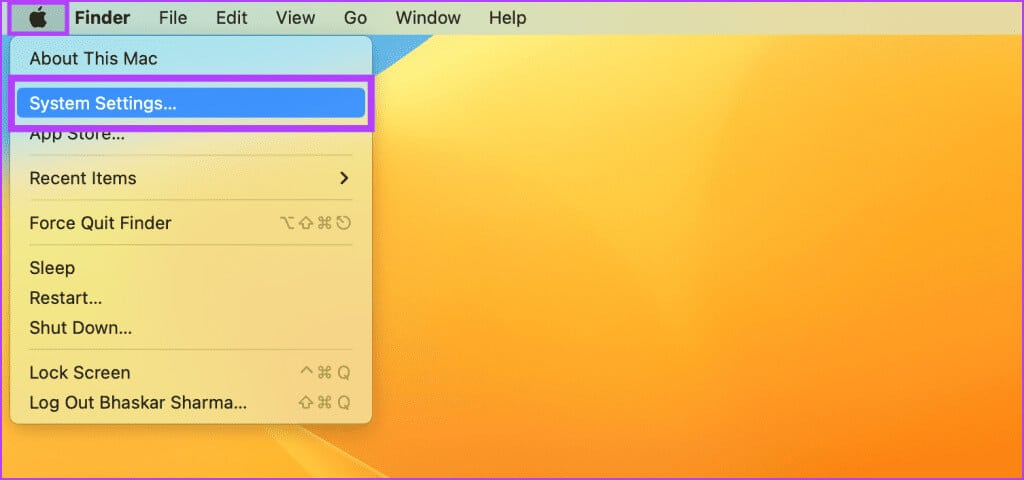
प्रश्न 2: के लिए जाओ स्क्रीन अपना iPad चुनें.
चरण 3: अब आप आवश्यकतानुसार नीचे सूचीबद्ध मापदंडों को संशोधित कर सकते हैं:
- के रूप में उपयोग: आप साइडकार का उपयोग करके अपने iPad की स्क्रीन का विस्तार कर सकते हैं या उसे प्राथमिक डिस्प्ले के रूप में सेट कर सकते हैं। हालाँकि, ध्यान रखें कि यदि आप बिल्ट-इन डिस्प्ले के लिए मिरर का उपयोग करते हैं, तो आपका डिवाइस मिररिंग शुरू कर देगा और साइडकार मोड में काम नहीं करेगा।
- साइडकार दिखाएँ: अपने iPad पर विस्तारित डिस्प्ले का उपयोग करते समय, आप चुन सकते हैं कि साइडबार स्क्रीन के बाईं या दाईं ओर दिखाई दे या आप इसे पूरी तरह से छिपाना चाहते हैं।
- टच बार दिखाएँ: आप चुन सकते हैं कि आपके iPad पर विस्तारित डिस्प्ले का उपयोग करते समय आपका टच बार नीचे, ऊपर या बिल्कुल भी दिखाई नहीं देना चाहिए।
- Apple Pencil पर डबल-टैप सक्षम करें: आप एप्पल पेंसिल को डबल-टैप करने की क्षमता को भी सक्रिय कर सकते हैं।
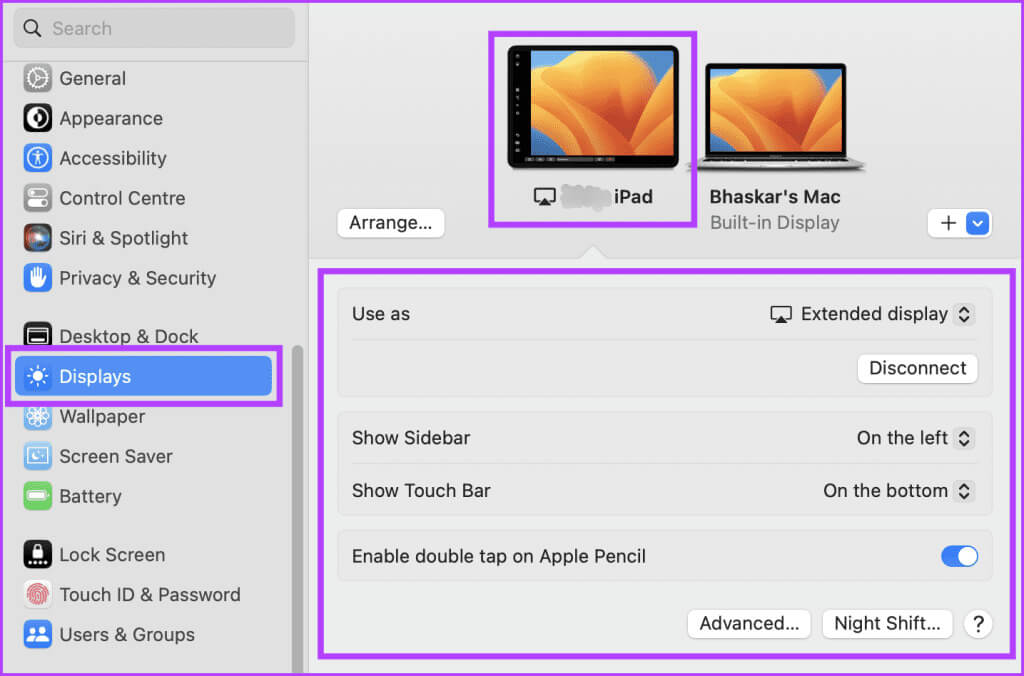
साइडकार का उपयोग कैसे करें
अब तक आपको यह समझ आ गया होगा कि अपने iPad को अपने Mac के लिए दूसरे डिस्प्ले के रूप में कैसे सेट अप करें। अब आइए देखें कि Sidecar का इस्तेमाल कैसे करें।
1. मैक से आईपैड में विंडोज़ स्थानांतरित करें
आप अपने Mac से iPad पर ऐप विंडो ले जाने के लिए क्लिक-एंड-ड्रैग विधि का उपयोग कर सकते हैं। बस अपनी इच्छित विंडो पर क्लिक करें और उसे अपने Mac स्क्रीन के बाईं ओर खींचें। जब आप इसे किनारे के पास ले जाएँगे, तो विंडो छोटी और पारदर्शी हो जाएगी।
विंडो को तब तक बार-बार खींचें जब तक वह आपके iPad पर दिखाई न दे। जब आप क्लिक छोड़ते हैं, तो विंडो आपके Mac से आपके iPad पर चली जाती है। इस सुविधा से विंडोज़ को मैन्युअल रूप से आकार बदले या उनकी स्थिति बदले बिना डिवाइस के बीच स्थानांतरित करना संभव हो जाता है।
2. अपने iPad से Mac पर Windows स्थानांतरित करें

कर्सर वाली विंडो पर क्लिक करके उसे दबाए रखें, फिर उसे धीरे-धीरे अपने iPad के दाहिने किनारे की ओर तब तक खींचें जब तक कर्सर दिखाई न दे। जब आपके Mac पर कर्सर दिखाई दे, तो माउस बटन छोड़ दें, और विंडो अपने आप स्क्रीन के किनारे के साथ सही ढंग से संरेखित हो जाएगी।
यह सुविधा आपको अपने कार्यक्षेत्र को आसानी से व्यवस्थित करने और अधिकतम उत्पादकता के लिए स्क्रीन स्थान को अनुकूलित करने की अनुमति देती है।
3. iPad पर साइडबार का उपयोग करें
अपने डिवाइस पर विभिन्न डिस्प्ले सेटिंग्स को टॉगल करने के लिए आपको अपनी उंगली या ऐप्पल पेंसिल से साइडबार आइकन के साथ इंटरैक्ट करना पड़ सकता है। ये आइकन आपको मेनू बार दिखाने या छिपाने, डॉक दिखाने या छिपाने, या ऑन-स्क्रीन कीबोर्ड दिखाने जैसी क्रियाएँ करने की अनुमति देते हैं।
आइकन पर टैप करने के अलावा, आप कीबोर्ड शॉर्टकट एक्सेस करने के लिए कंट्रोल जैसी मॉडिफ़ायर कुंजियों का भी इस्तेमाल कर सकते हैं। चाहे आप टच इंटरेक्शन पसंद करते हों या कीबोर्ड कमांड, आपके डिवाइस के इंटरफ़ेस को कस्टमाइज़ करने और आपके यूज़र एक्सपीरियंस को बेहतर बनाने के कई तरीके हैं।
नीचे दी गई छवि दर्शाती है कि जब आप अपने iPad के साथ Mac स्क्रीन साझा करते हैं तो iPad साइडबार में प्रत्येक बटन कैसे काम करता है।
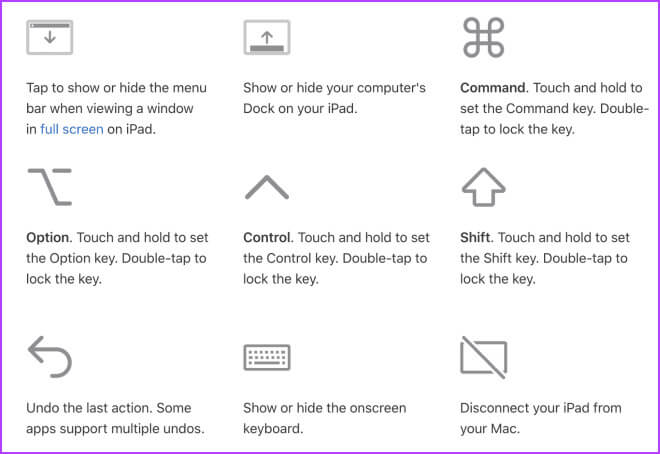
4. iPad पर टच बार का उपयोग करें
अपनी उंगली या Apple Pencil से किसी भी दिखाई देने वाले बटन को छूने से आपके iPad पर Touch Bar सक्रिय हो जाएगा। आप जिस विशिष्ट प्रोग्राम या कार्य पर काम कर रहे हैं, उसके आधार पर अलग-अलग बटन उपलब्ध होंगे, जिससे एक लचीला और व्यक्तिगत अनुभव प्राप्त होगा।
टच बार को छूकर, आप अपने काम को ज़्यादा कुशल और उत्पादक बनाने के लिए कई सुविधाओं का इस्तेमाल कर सकते हैं। अगर आप टच बार कंट्रोल वाले ऐप का इस्तेमाल कर रहे हैं, लेकिन टच बार को भौतिक रूप से एक्सेस नहीं कर पा रहे हैं, तो Apple लोगो पर जाएँ > सिस्टम प्राथमिकताएँ चुनें > डेस्कटॉप और डॉक पर जाएँ > नीचे स्क्रॉल करें और टॉगल ऑन करें स्क्रीन पर अलग-अलग स्थान हैं।.
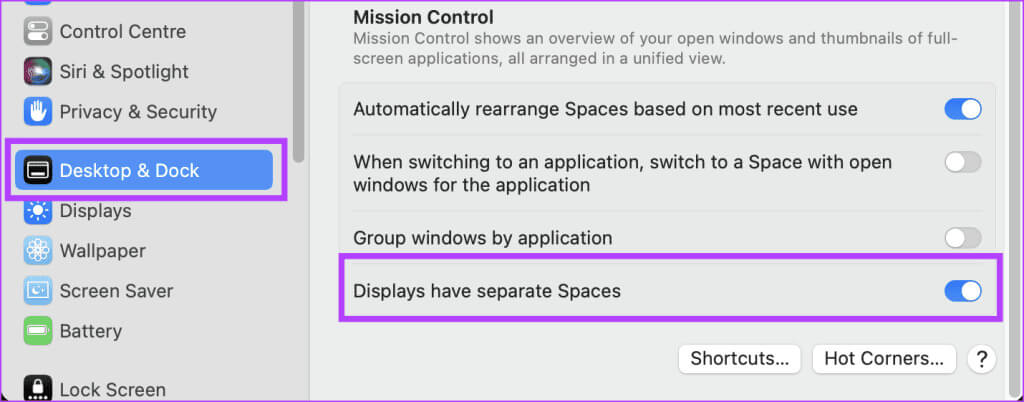
5. अपने iPad पर Apple Pencil का उपयोग करें
Apple Pencil का इस्तेमाल करते समय, आप मेनू कमांड, चेकबॉक्स या फ़ाइलों जैसे विभिन्न आइटम्स पर आसानी से टैप करके उन्हें चुन सकते हैं। इसके अलावा, अगर आपके Apple Pencil मॉडल में मनचाहा फ़ंक्शन है और आपने डिस्प्ले सेटिंग्स में बॉक्स को चेक किया है, तो आप ऐप्स के अंदर अलग-अलग ड्रॉइंग टूल्स के बीच स्विच करने के लिए अपने iPad के निचले हिस्से पर जल्दी से डबल-टैप कर सकते हैं।
6. स्वाइप जेस्चर और अन्य क्रियाएँ
आईपैड को डिस्प्ले के रूप में उपयोग करते समय, आप मल्टी-टच जेस्चर का भी उपयोग कर सकते हैं आपका Apple Pencil चार्ज नहीं है. या फिर आप इसका उपयोग न करना चाहेंगे।
1. स्क्रॉल करें: आईपैड स्क्रीन पर दो अंगुलियों से नीचे या ऊपर स्वाइप करें।
2. नकल: उस पाठ को तीन अंगुलियों से टैप करें जिसे आप कॉपी करना चाहते हैं।
3. कहानी: अपने iPad स्क्रीन पर पाठ के किसी विशिष्ट भाग को काटने के लिए, उसे तीन अंगुलियों से दो बार दबाएं।
4. पेस्ट: टेक्स्ट चिपकाने के लिए, उसे तीन अंगुलियों से दबाएं।
5. पीछे हटना: पूर्ववत सुविधा का उपयोग करने के लिए तीन अंगुलियों से डबल-टैप करें या बाईं ओर स्वाइप करें।
6. रीप्ले: रिवाइंड प्रक्रिया तीन अंगुलियों से दाईं ओर स्वाइप करके शुरू की जाती है।
iPad पर Sidecar का समर्थन करने वाले ऐप्स की सूची
साइडकार के साथ संगत आईपैड ऐप्स की सूची यहां दी गई है:
- एडोब क्रिएटिव Suite
- Adobe Illustrator
- एफ़िनिटी डिजाइनर
- एफ़िनिटी फोटो
- सिनेमा 4D
- CorelDRAW
- DaVinci Resolve
- अंतिम कट प्रो
- Lightroom
- लॉजिक प्रो
- माया
- MindNode
- माइक्रोसॉफ्ट ऑफिस
- मोशन पेंटर
- पिक्सेलमेटर प्रो
- सिद्धांत
- पैदा करना
- स्केच
- पदार्थ डिजाइनर
- पदार्थ पेंटर
- Zbrush
साइडकार बनाम कुल नियंत्रण
साइडकार और यूनिवर्सल कंट्रोल दो प्रीमियम विशेषताएं हैं जिन्हें एप्पल ने हाल के वर्षों में पेश किया है जो इसके पूरे पारिस्थितिकी तंत्र में उपयोगकर्ता अनुभव को बेहतर बनाती हैं।
अब तक हमने साइडकार के बारे में बात की है, जो आपको अपने iPad को अपने Mac के लिए दूसरे डिस्प्ले के रूप में इस्तेमाल करने की सुविधा देता है। इसके अलावा, हम यह भी जानते हैं कि यह आपको अपने iPad पर एनोटेट करने और अपने Mac के डिस्प्ले को बड़ा करते हुए Apple Pencil से चित्र बनाने की सुविधा देता है, जिससे यह रचनात्मक पेशेवरों के लिए एक उपयोगी टूल बन जाता है।
हालाँकि, यूनिवर्सल कंट्रोल आपको एक ही कीबोर्ड और माउस का इस्तेमाल करके कई Apple डिवाइस को आसानी से नियंत्रित करने की सुविधा देता है। आप डिवाइस के बीच फ़ाइलों को ड्रैग और ड्रॉप भी कर सकते हैं और उनके बीच कर्सर भी ले जा सकते हैं।

उत्पादकता और उपयोगकर्ता अनुभव को बेहतर बनाने के साथ-साथ, ये सुविधाएँ अलग-अलग उद्देश्यों की पूर्ति करती हैं। हालाँकि, यूनिवर्सल कंट्रोल तब सबसे उपयोगी होता है जब एक ही माउस और कीबोर्ड का उपयोग करके कई उपकरणों पर निर्बाध नियंत्रण किया जा सके। हालाँकि, साइडकार तब सबसे अच्छा काम करता है जब आपको ज़्यादा स्क्रीन स्पेस की आवश्यकता हो और आप अपने iPad को दूसरे डिस्प्ले के रूप में इस्तेमाल करना चाहते हों।
सामान्य प्रश्न:
प्रश्न 1. क्या मैं साइडकार का उपयोग गैर-एप्पल टैबलेट के साथ कर सकता हूँ?
उत्तर: नहीं, दुर्भाग्यवश, साइडकार गैर-एप्पल डिवाइसों के साथ संगत नहीं है।
प्रश्न 2. क्या मैं साइडकार को किसी भी मैक ऐप के साथ उपयोग कर सकता हूँ?
उत्तर: आपके Mac पर ज़्यादातर सेकंड-स्क्रीन ऐप्स Sidecar के साथ काम करने चाहिए। हालाँकि, कुछ ऐप्स Sidecar के लिए ऑप्टिमाइज़ नहीं हो सकते हैं या उनकी विशिष्ट ज़रूरतें हो सकती हैं। उदाहरण के लिए, कुछ ड्राइंग ऐप्स को Sidecar के साथ ड्राइंग टैबलेट के रूप में काम करने के लिए Apple Pencil की ज़रूरत पड़ सकती है।
प्रश्न 3. क्या मैं एक साथ कई आईपैड पर साइडकार का उपयोग कर सकता हूँ?
उत्तर: नहीं, आप एक ही समय में कई आईपैड पर साइडकार का उपयोग नहीं कर सकते।
प्रश्न 4. क्या मैं साइडकार का उपयोग किसी तृतीय-पक्ष स्टाइलस के साथ कर सकता हूँ?
उत्तर: साइडकार को ऐप्पल पेंसिल के साथ काम करने के लिए डिज़ाइन किया गया है। हालाँकि, हो सकता है कि साइडकार कुछ तृतीय-पक्ष पेंसिलों की सभी कार्यक्षमताओं का समर्थन न करे।
एक अतिरिक्त स्क्रीन प्राप्त करें
जब आप मल्टीटास्किंग कर रहे हों या किसी ऐसे प्रोजेक्ट पर काम कर रहे हों जिसके लिए कई विंडोज़ की ज़रूरत हो, तो साइडकार आपके काम आ सकता है। हमें उम्मीद है कि यह लेख आपको अपने Mac पर साइडकार सेटअप और इस्तेमाल करने का तरीका समझने में मदद करेगा। साइडकार के बारे में आपकी क्या राय है? नीचे कमेंट सेक्शन में हमें ज़रूर बताएँ।